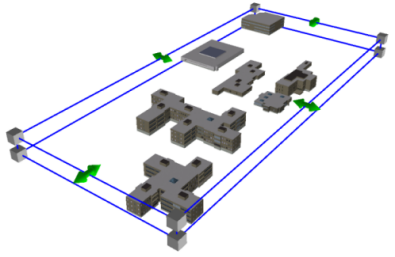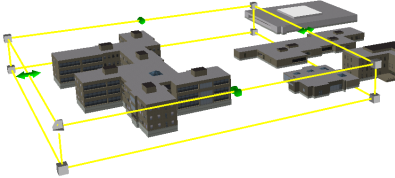Доступно с лицензией 3D Analyst.
Экстент документа ArcScene можно настроить, определив область интереса (Area of Interest, AOI) на сцене в интерактивном режиме. Используйте этот инструмент для уменьшения двумерного экстента вида, чтобы повысить эффективность работы ArcScene при использовании больших наборов данных или для выделения конкретной области для задач анализа и визуализации. Инструмент не дает возможности указать вертикальный (Z) диапазон области интереса.
Инструмент Область интереса (AOI) расположен на панели Инструменты и является уникальным для ArcScene. Инструмент является интерактивным, поэтому вы можете постоянно изменять и передвигать ограничивающую рамку по сцене. Инструмент Область интереса (AOI) обеспечивает отображение только тех объектов и поверхностей, которые полностью или частично попадают в ограничивающую рамку. Вырезание данных не производится. Например, если объект дороги содержится в рамке области интереса только частично, то будет показана вся данная дорога.
Для использования инструмента Область интереса, выполните следующие шаги. Вам необходимо добавить некоторые данные, отображаемые в текущем виде, для содержания.
-
Нажмите Область интереса
 на панели инструментов Инструменты (Tools).
на панели инструментов Инструменты (Tools).
- Измените размер и положение рамки следующими способами:
Изменить размер
Щелкните и потяните углы рамки Области интереса, чтобы изменить ее размер пропорционально.
Изменить форму
Щелкните и потяните за зеленые стрелки, чтобы изменить форму рамки. Будет двигаться только данная сторона рамки.
Переместить
Щелкните и перетащите центр рамки Области интереса, чтобы изменить ее местоположение. Рамка изменит цвет на желтый, показывая, что она готова к перемещению.
- Нажмите ENTER, чтобы установить рамку области интересна на новом месте.
- Нажмите ESC, чтобы вернуть Область интереса к отображению полного экстента сцены.